
51 | 牧小熊 52 |
Task04&Task06
53 |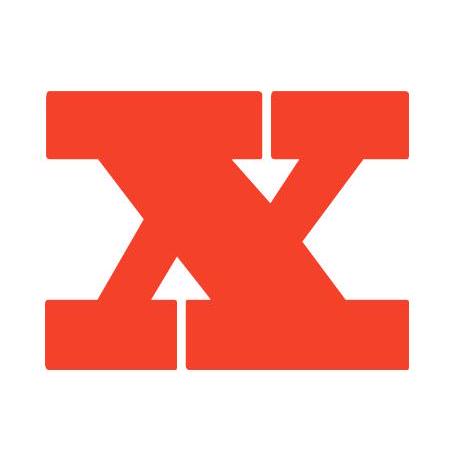
56 | 老表 57 |
Task02
58 |
61 | 小一 62 |
Task05&Task03
63 |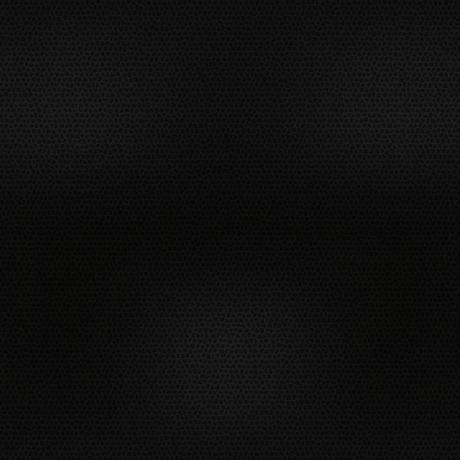
66 | 赵信达 67 |
Task01
68 |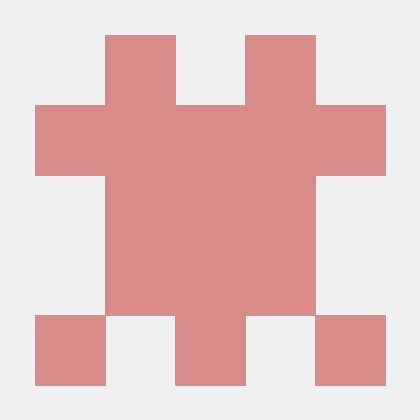
71 | 于鸿飞 72 |
Task03
73 |
50 |  51 | 牧小熊 52 | Task04&Task06 53 | |
54 |
55 | 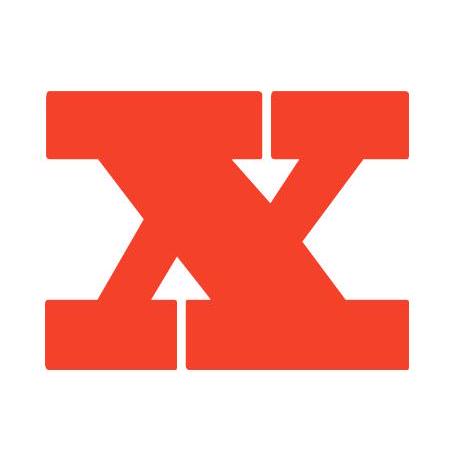 56 | 老表 57 | Task02 58 | |
59 |
60 |  61 | 小一 62 | Task05&Task03 63 | |
64 |
65 | 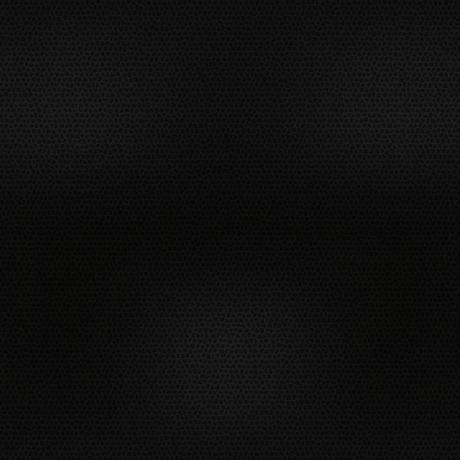 66 | 赵信达 67 | Task01 68 | |
69 |
70 | 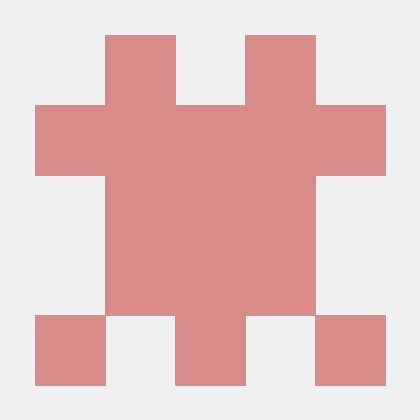 71 | 于鸿飞 72 | Task03 73 | |
74 |
| 1022 | | 业务经理编号 | 1023 |客户名称 | 1024 |客户地址 | 1025 |客户方负责人 | 1026 |性别 | 1027 |联系电话 | 1028 |备注 | 1029 |
|---|---|---|---|---|---|---|---|
| 0 | 1034 |1 | 1035 |尹承望 | 1036 |*****-*****-**** | 1037 |孙康适 | 1038 |男 | 1039 |***-****-*** | 1040 |NaN | 1041 |
| 1 | 1044 |1 | 1045 |何茂材 | 1046 |*****-*****-**** | 1047 |孙康适 | 1048 |男 | 1049 |***-****-*** | 1050 |NaN | 1051 |
| 2 | 1054 |1 | 1055 |徐新霁 | 1056 |*****-*****-**** | 1057 |孙康适 | 1058 |男 | 1059 |***-****-*** | 1060 |NaN | 1061 |
| 1100 | | 业务经理编号 | 1101 |分区 | 1102 |区域 | 1103 |业务经理 | 1104 |
|---|---|---|---|---|
| 0 | 1109 |1 | 1110 |南区 | 1111 |贵州 | 1112 |占亮 | 1113 |
| 5 | 1116 |2 | 1117 |南区 | 1118 |贵州 | 1119 |李朝华 | 1120 |
| 11 | 1123 |3 | 1124 |北区 | 1125 |河北 | 1126 |王一磊 | 1127 |
| 1199 | | 业务经理编号 | 1200 |分区 | 1201 |区域 | 1202 |业务经理 | 1203 |客户名称 | 1204 |客户地址 | 1205 |客户方负责人 | 1206 |性别 | 1207 |联系电话 | 1208 |备注 | 1209 |
|---|---|---|---|---|---|---|---|---|---|---|
| 0 | 1214 |1 | 1215 |南区 | 1216 |贵州 | 1217 |占亮 | 1218 |尹承望 | 1219 |*****-*****-**** | 1220 |孙康适 | 1221 |男 | 1222 |***-****-*** | 1223 |NaN | 1224 |
| 1 | 1227 |1 | 1228 |南区 | 1229 |贵州 | 1230 |占亮 | 1231 |何茂材 | 1232 |*****-*****-**** | 1233 |孙康适 | 1234 |男 | 1235 |***-****-*** | 1236 |NaN | 1237 |
| 2 | 1240 |1 | 1241 |南区 | 1242 |贵州 | 1243 |占亮 | 1244 |徐新霁 | 1245 |*****-*****-**** | 1246 |孙康适 | 1247 |男 | 1248 |***-****-*** | 1249 |NaN | 1250 |
| 3 | 1253 |1 | 1254 |南区 | 1255 |贵州 | 1256 |占亮 | 1257 |郭承悦 | 1258 |*****-*****-**** | 1259 |邓翰翮 | 1260 |男 | 1261 |***-****-*** | 1262 |NaN | 1263 |
| 4 | 1266 |1 | 1267 |南区 | 1268 |贵州 | 1269 |占亮 | 1270 |梁浩思 | 1271 |*****-*****-**** | 1272 |邓翰翮 | 1273 |男 | 1274 |***-****-*** | 1275 |NaN | 1276 |
| 5 | 1279 |2 | 1280 |南区 | 1281 |贵州 | 1282 |李朝华 | 1283 |毛英朗 | 1284 |*****-*****-**** | 1285 |邓翰翮 | 1286 |男 | 1287 |***-****-*** | 1288 |NaN | 1289 |
| 6 | 1292 |2 | 1293 |南区 | 1294 |贵州 | 1295 |李朝华 | 1296 |侯俊美 | 1297 |*****-*****-**** | 1298 |任敏智 | 1299 |女 | 1300 |***-****-*** | 1301 |NaN | 1302 |
| 7 | 1305 |2 | 1306 |南区 | 1307 |贵州 | 1308 |李朝华 | 1309 |许高轩 | 1310 |*****-*****-**** | 1311 |任敏智 | 1312 |女 | 1313 |***-****-*** | 1314 |NaN | 1315 |
| 8 | 1318 |2 | 1319 |南区 | 1320 |贵州 | 1321 |李朝华 | 1322 |段英豪 | 1323 |*****-*****-**** | 1324 |任敏智 | 1325 |女 | 1326 |***-****-*** | 1327 |NaN | 1328 |
| 9 | 1331 |2 | 1332 |南区 | 1333 |贵州 | 1334 |李朝华 | 1335 |汤承福 | 1336 |*****-*****-**** | 1337 |任敏智 | 1338 |女 | 1339 |***-****-*** | 1340 |NaN | 1341 |
| 552 | | date | 553 |open | 554 |high | 555 |low | 556 |close | 557 |volume | 558 |
|---|---|---|---|---|---|---|
| 0 | 563 |1990-12-19 | 564 |96.050 | 565 |99.980 | 566 |95.790 | 567 |99.980 | 568 |126000 | 569 |
| 1 | 572 |1990-12-20 | 573 |104.300 | 574 |104.390 | 575 |99.980 | 576 |104.390 | 577 |19700 | 578 |
| 2 | 581 |1990-12-21 | 582 |109.070 | 583 |109.130 | 584 |103.730 | 585 |109.130 | 586 |2800 | 587 |
| 3 | 590 |1990-12-24 | 591 |113.570 | 592 |114.550 | 593 |109.130 | 594 |114.550 | 595 |3200 | 596 |
| 4 | 599 |1990-12-25 | 600 |120.090 | 601 |120.250 | 602 |114.550 | 603 |120.250 | 604 |1500 | 605 |
| ... | 608 |... | 609 |... | 610 |... | 611 |... | 612 |... | 613 |... | 614 |
| 7686 | 617 |2022-06-08 | 618 |3245.017 | 619 |3266.630 | 620 |3216.015 | 621 |3263.793 | 622 |43418327000 | 623 |
| 7687 | 626 |2022-06-09 | 627 |3259.490 | 628 |3270.557 | 629 |3223.475 | 630 |3238.954 | 631 |42272837200 | 632 |
| 7688 | 635 |2022-06-10 | 636 |3214.185 | 637 |3286.620 | 638 |3210.808 | 639 |3284.834 | 640 |43986573000 | 641 |
| 7689 | 644 |2022-06-13 | 645 |3256.275 | 646 |3272.991 | 647 |3229.309 | 648 |3255.551 | 649 |43857831200 | 650 |
| 7690 | 653 |2022-06-14 | 654 |3224.214 | 655 |3289.134 | 656 |3195.819 | 657 |3288.907 | 658 |45038818700 | 659 |
7691 rows × 6 columns
663 |